Windows 配置 Apache2 + PHP5 + MySQL5
1:相关软件下载:
Apache HTTP Server (httpd) 2.X :下载地址 (Win32 Binary)
PHP 5.X VC6 x86 Thread Safe :下载地址(选择VC6压缩版,VC9版用于跟IIS集成)
MySQL Community Server 5.X :下载地址(选择安装版)
2:安装软件:
Apache:默认安装,下一步,直到完成
php:解压即可
MySQL:默认安装,注意选择数据库编码
3:端口问题:
Apache HTTP Server 安装完成后会自动启动服务,默认端口是80,如果IIS服务已启动,则无法启动httpd
4:解决办法:
停止IIS服务:控制面板->管理工具->Internet 信息服务(IIS)管理器->网站->默认网站->停止(右侧)
更改IIS端口:网站->默认网站->编辑绑定(右键)->编辑->更改端口->重新启动
更改httpd端口:安装目录->conf->httpd.conf->搜索 Listen 80 –>更改端口(如8888)->重新启动服务
5:配置Apache+PHP:
浏览:http://localhost:8888/ ,如果显示:It works! 则Apache HTTP Server已安装成功
设置环境变量:系统属性->高级系统设置->环境变量->系统变量->path后追加如:
%JAVA_HOME%\bin;D:\php\;D:\php\ext\
设置PHP目录:打开conf->http.conf,在该配置文件最后添加:
PHPIniDir "D:/php/"
LoadModule php5_module "D:/php/php5apache2_2.dll"
添加PHPMIME支持:搜索 AddType 或 <IfModule mime_module> –>追加:
AddType application/x-httpd-php .php
配置PHP:重命名 php.ini-development 为 php.ini
注意:修改配置需要重启Apache服务才能生效
7:测试是否配置成功:
进入htdocs目录,新建 test.php,代码如下:
<?php
phpinfo();
?>
<浏览:http://localhost:8888/test.php ,成功页面见附图:
8:配置MySQL:
添加MySQL扩展:php.ini->;extension=php_mysql.dll->去掉分号,启用php_mysql.dll
指定MySQL库位置:php.ini->修改为:extension_dir = "D:\php\ext",即php_mysql.dll所在目录
9:测试是否配置成功:
进入htdocs目录,新建 db.php,代码如下:
浏览:http://localhost:8888/db.php ,成功页面见附图:
10 :设置缺省页面:
搜索 DirectoryIndex
追加 index.php:
<IfModule dir_module>
DirectoryIndex index.html index.php
</IfModule>
10:添加虚拟目录:
找到:
<Directory />
Options FollowSymLinks
AllowOverride None
Order deny,allow
Deny from all
</Directory>
追加:
Alias /dwz "D:/dwz/"
<Directory "D:/dwz/">
Options Indexes FollowSymLinks
AllowOverride None
Order allow,deny
Allow from all
</Directory>
浏览方式:http://localhost:8888/dwz/
配置PHP成功页面
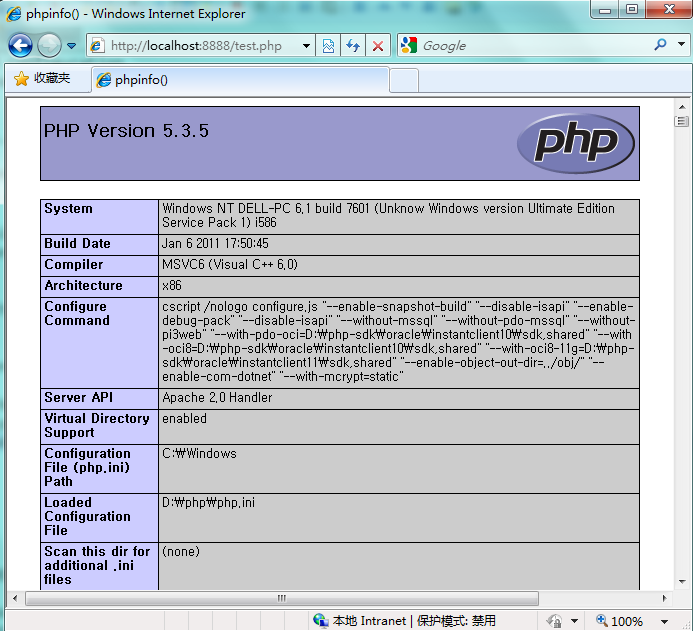
配置MySQL成功页面,内容为4个默认数据库
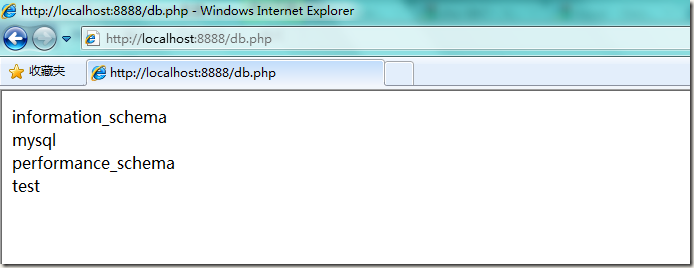



 浙公网安备 33010602011771号
浙公网安备 33010602011771号